Alinierea unui fișier de subtitrare din sincronizare cu videoclipdevine frustrant de obositor atunci când nu găsești un FPS de subtitrare și video compatibil între ele. Într-un astfel de caz, se poate utiliza opțiunile specifice pentru subtitrări încorporate ale VLC pentru a crește / micșora viteza subtitrărilor sau pentru a atribui valoare pozitivă sau negativă avansarea subtitrărilor peste video opțiune pentru a sincroniza temporar subtitrările cu videoclip. Însă sincronizarea subtitrărilor este destul de ciudată și de multe ori durează foarte mult timp.
VisualSubSync este special conceput pentru a identifica șieliminați toate aceste probleme cu un subtitlu pentru a-l sincroniza cu fișierul video respectiv. Spre deosebire de alte instrumente care sincronizează și remediază subtitrările, folosește reprezentarea formei de undă audio pentru a vizualiza și reda fișierul video prin cadre de subtitrare; puteți adăuga subtitrare la cadrul selectat, puteți șterge subtitrarea existentă, puteți seta ora de subtitrare și puteți șterge schimbarea scenei. Veți găsi numeroase alte opțiuni care vă ajută să remediați subtitrările videoclipurilor.
În plus, generează un subtitrare detaliatraport de eroare pentru a identifica problemele cu timpul de afișare a subtitrărilor, suprapunerea subtitrărilor pe o scenă și alte discrențe similare care provoacă sincronizarea problemelor specifice. După lansarea aplicației, trebuie să creați un nou proiect din meniul Fișier. Fereastra Noul proiect necesită specificarea fișierului video pentru a extrage fișierul WAV / Peak din video pentru crearea formelor de undă și detectarea fișierului de subtitrare asociat.

După specificarea videoclipului, faceți clic pe ExtrageFișier WAV / Peak sau Creare proiect nou din video pentru a-l extrage și crea forme de undă. Timpul necesar pentru a extrage fișierul WAV din videoclip depinde de calitatea și dimensiunea piesei audio încorporate. Odată ce procesul este terminat, va configura ecranul principal pentru tine cu subtitrare în panoul de jos și panoul cu forme de undă pe fereastra principală. În mod implicit, acesta nu arată playerul media încorporat, dar puteți să faceți clic pe butonul mplayer ca de lângă butonul zoom pentru a-l dezvălui.
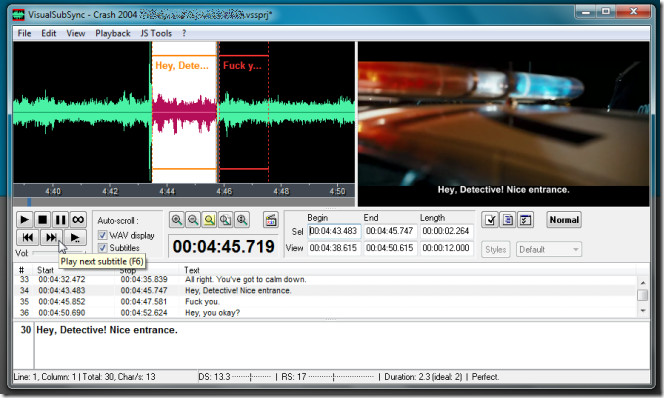
Acesta bifurcă fișierul de subtitrări în sloturi orare,permițându-vă să redați cu ușurință videoclipul și să verificați forma de undă cu sloturi orare pentru subtitrare selectate. De exemplu, dacă se pare că anumite intervale de timp nu sunt aliniate la video, faceți dublu clic pe sloturile orare pentru a reda videoclipul din punctul necesar. Acesta va naviga în mod automat la formele de undă și video la subtitrările selectate, pentru a repara calendarul de început și sfârșit al subtitrurilor.
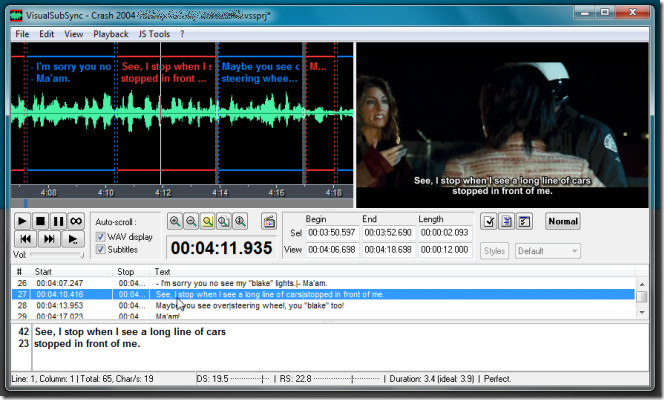
De sub fereastra principală, puteți jucafiecare subtitlu de timp pentru a verifica sincronizarea cu video. Doar faceți clic pe Redare următorul subtitrare sau apăsați tasta rapidă F6 pentru a trece la următorul subtitrare în fișierul de subtitrări. Casetele de introducere Început și lungime vă permit să setați calendarul subtitrărilor. Butonul zoom va mări și va mări formele de undă pentru a obține o privire mai atentă asupra locului în care începe și se termină dialogul în anumite părți video, astfel încât să puteți potrivi cu ușurință punctele de început și final ale subtitlurilor cu videoclip.
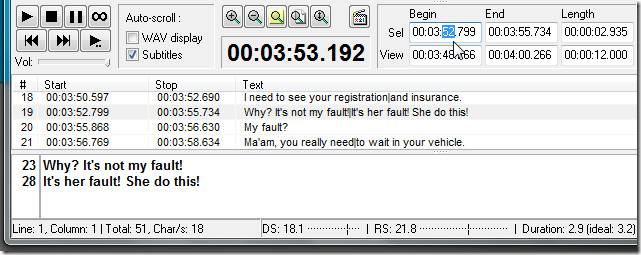
Poate cea mai utilă caracteristică a VisualSubSyneste detectarea erorilor. Acesta generează raportul de eroare a fișierelor de subtitrare pentru fișierul video asociat pentru a permite utilizatorilor să știe despre suprapunerea subtitlurilor, la intervale de timp în care subtitrările sunt prea lungi sau au mai multe linii, părți ale fișierelor de subtitrare în care numărul de caractere depășește intervalul de timp. Setările de verificare a erorilor de subtitrare pot fi configurate din Preferințe.
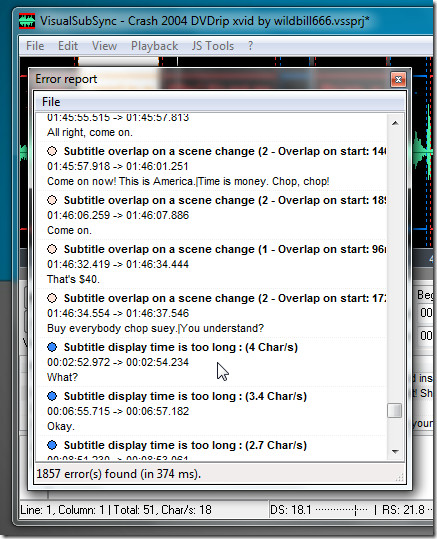
Preferințele pot fi accesate de lângă Normalși butonul de vizualizare a modului de sincronizare. În afară de verificarea erorilor, vă permite să modificați setările implicite pentru editarea subtitrărilor, să configurați combinațiile de taste rapide, să alegeți fontul cu lista de subtitrare implicită, să comutați / opriți modificarea subtitrării în modul de sincronizare și, în mod important, să reglați cu afișarea formei de undă. Nu uitați să salvați proiectul după ce ați făcut modificări în fișierul de subtitrări; salvează fișierele de proiect în formatul său VSSPRJ proprietar.
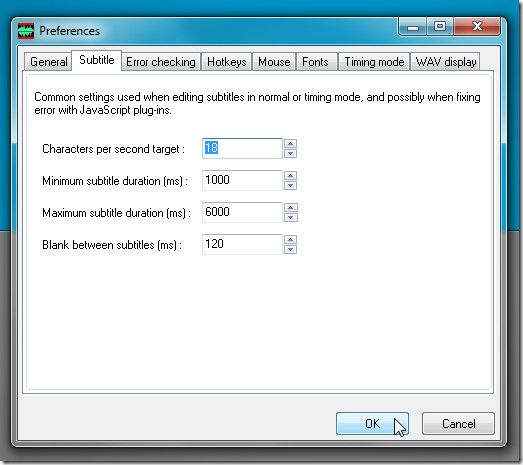
VisualSubSync include o serie de caracteristiciidentificați și rezolvați problemele de sincronizare a subtitrărilor. Dacă vi se pare greu să sincronizați fișierele SRT, SSA / ASS cu fișierele lor video, importați-le în VisualSubSync pentru a potrivi cronologia subtitrărilor cu video. Se rulează pe Windows XP, Windows Vista și Windows 7.
Descărcați VisualSubSync













Comentarii